
Заглавная страница Избранные статьи Случайная статья Познавательные статьи Новые добавления Обратная связь FAQ Написать работу КАТЕГОРИИ: ТОП 10 на сайте Приготовление дезинфицирующих растворов различной концентрацииТехника нижней прямой подачи мяча. Франко-прусская война (причины и последствия) Организация работы процедурного кабинета Смысловое и механическое запоминание, их место и роль в усвоении знаний Коммуникативные барьеры и пути их преодоления Обработка изделий медицинского назначения многократного применения Образцы текста публицистического стиля Четыре типа изменения баланса Задачи с ответами для Всероссийской олимпиады по праву 
Мы поможем в написании ваших работ! ЗНАЕТЕ ЛИ ВЫ?
Влияние общества на человека
Приготовление дезинфицирующих растворов различной концентрации Практические работы по географии для 6 класса Организация работы процедурного кабинета Изменения в неживой природе осенью Уборка процедурного кабинета Сольфеджио. Все правила по сольфеджио Балочные системы. Определение реакций опор и моментов защемления |
Перелічу основні параметри друкованої сторінки.Содержание книги
Поиск на нашем сайте
· Paper Type/Size (Тип/Формат паперу). Програма CorelDraw підтримує великий набір розмірів сторінок документа, що відповідають стандартам багатьох країн миру. Серед цих форматів - розміри стандартних конвертів, а також етикеток. · Paper Width and Height (Ширина й висота паперу). Значення цих параметрів - ширини (Width) і висоти (Height) - автоматично обновляються відповідно до обраного формату паперу. Однак незважаючи на це ви завжди можете задати для них власні, незалежні значення. · Portrait (Книжкова) і Landscape (Альбомна) — кнопки, що управляють орієнтацією сторінки. · Drawing Units (Одиниці виміру). Проведення побудов у програмі CorelDraw можливо в різних одиницях вимірів.
Практичне завдання 1.Настроювання робочої області Виберіть зі списку, що розкривається, Paper Type/ Size (Тип/Формат паперу) значення А4. 1. За допомогою відповідної кнопки встановите орієнтацію паперу — Landscape (Альбомна). Зі списку, що розкривається, Drawing Units (Одиниці виміру) виберіть значення millimeters (міліметри). 3. Зі списку Zoom Levels (Рівні збільшення) виберіть значення To Page (На сторінку). 4. Перевірте наявність у вікні програми CorelDraw наступних панелей: o панель інструментів; o панель властивостей; o стандартна; O колірна палітра - стандартна палітра CMYK. При необхідності включите їхнє відображення.
Маніпулювання об'єктами Прямокутник можна назвати "цеглинкою" неживої природи - усього того, що створено руками людини. Особливо яскраво ця геометрична фігура присутня в результатах діяльності людей у століття промислового прогресу. Різні види трансформаційних перекручувань (зміна геометричних розмірів, обертання, зрушення) дозволяють одержати із прямокутника такі фігури, як квадрат, ромб і паралелограм.
Рис. 2.1. Приклади геометричних фігур, отриманих із прямокутника в результаті зміни геометричних розмірів, обертання й зрушення Здатність прямокутника до трансформаційних змін дозволяє одержувати різноманітні заготівлі, за допомогою яких надалі можна збирати більше складні фігури, як мозаїчне полотно. Використовуючи настроювання, які з'являються на панелі властивостей при виборі інструмента Rectangle (Прямокутник), можна задавати скругление окремих кутів прямокутника. Завдяки нeзависимости кутів друг від друга в результаті виходять різноманітні заготівлі.
Рис. 2.2. Приклади геометричних фігур, отриманих із прямокутника настроюванням параметрів скругления певного кута Таким чином, комбінування трансформаційних перекручувань із параметрами скругления кутів прямокутника надає користувачам можливість створювати геометричні фігури, у яких не відразу вгадується джерело - прямокутник.
Рис. 2.3. Приклади фігур, отриманих із прямокутника в результаті трансформаційних перекручувань і завдання скругления різним кутам
Прямокутник Для побудови прямокутника в програмі CorelDraw призначений спеціальний інструмент — Rectangle (Прямокутник) (
Рис. 2.4. Розташування інструмента Rectangle (Прямокутник) Щоб активізувати інструмент Rectangle (Прямокутник), виконаєте наступні дії. 1. Перемістите покажчик миші ( Клацніть кнопкою миші. Вибір інструмента Rectangle (Прямокутник) супроводжується зміною виду покажчика миші на перекрестие з маленьким прямокутником, а також графічним поданням кнопки інструмента в натиснутому стані на панелі графіки (див. рис. 2.4). УВАГА. Найпоширенішою помилкою при активізації інструментів є дія мишею, коли користувач, вибравши необхідний інструмент покажчиком миші, натискає кнопку миші й намагається "витягти" інструмент на робочу область, не відпускаючи кнопку. Після того як інструмент Rectangle (Прямокутник) активізований, ним можна багаторазово користуватися доти, поки не буде обраний інший. Щоб скористатися даним інструментом, виконаєте наступні дії. 1. Виберіть інструмент Rectangle (Прямокутник) ( Переведіть покажчик на робочу область, натисніть кнопку миші й, не відпускаючи її, протягнете мишу. При цьому буде створений об'єкт - прямокутник.
|
|||||
|
Последнее изменение этой страницы: 2016-07-16; просмотров: 297; Нарушение авторского права страницы; Мы поможем в написании вашей работы! infopedia.su Все материалы представленные на сайте исключительно с целью ознакомления читателями и не преследуют коммерческих целей или нарушение авторских прав. Обратная связь - 18.191.165.197 (0.006 с.) |

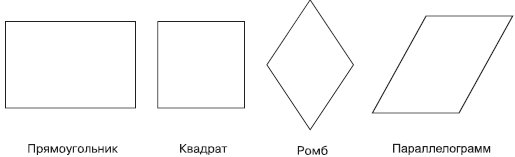
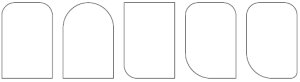

 ) (рис. 2.4).
) (рис. 2.4).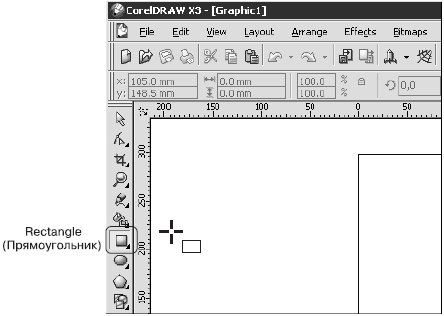
 ) на кнопку інструмента Rectangle (Прямокутник) (
) на кнопку інструмента Rectangle (Прямокутник) (


